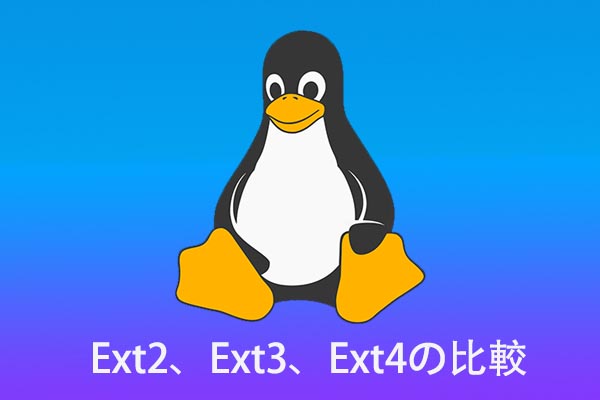NTFS、ext4、HFS+は、それぞれWindows、Linux、mac osのログファイルシステムです。そして、ファイルシステムとは、記憶装置に保存されたデータを管理し、操作するために必要な機能です。今回はMiniToolよりこれらのファイルシステムの違いについて解説していきます。
Ext4 vs NTFS vs HFS+
Ext4、NTFS、およびHFS +は、現在、コンピューターがハードドライブにデータを保存するために使用する最も一般的なファイルシステムです。 これらのファイルシステムにはそれぞれ長所と短所があります。 ここでは、NTFS、Ext4、およびHFS +について詳しく説明します。
Ext4
Ext4は、Extシリーズの第4世代拡張ファイルシステムであり、ext3に対して後方互換性を持っています。2008年にExt4の安定版が正式にリリースされ、現在ではほとんどのLinuxディストリビューションのデフォルトファイルシステムとなっています。
このファイルシステムは、Ext3に比べてストレージサイズが大きく進化しています。標準の4Kブロックサイズで、最大1EBのボリュームサイズと最大16TBのシングルファイルサイズをサポートしています。また、1つのディレクトリ内のサブディレクトリの数にも制限がありません。そのため、Ext4ファイルシステムは、非常に大きなストレージデバイスを保有している人にとって理想的な選択肢と言えます。
Ext4には、エクステント、永続的な事前割り当て、遅延割り当て、ジャーナルチェックサムなどの多くの新しい高度な機能が付属しています。 たとえば、遅延割り当てテクノロジにより、データをタイムリーにディスクにフラッシュできるようになります。これにより、サイズの大きいファイルを処理する際のパフォーマンスが向上し、ディスクの断片化が減少します。
NTFSと比較して、Ext4はファイルシステムのチェックにかかる時間を大幅に短縮しています。 これは、データの未割り当てブロックとinode テーブルのセクションがそのようにマークされているためです。これにより、e2fsckはファイルシステムのチェック中にそれらをスキップできます。 さらに、ドライブのジャーナリングチェックサムを使用して信頼性を向上させます。
Ext4は、Linux専用のファイルシステムです。 完全なログ形式のファイルストレージを採用しています。 NTFSやHFS +ファイルシステムとは異なり、Ext4ではディスク上でデフラグユーティリティを実行する必要がありません。
続いて、Ext4の長所、短所、互換性、適用性を以下のようにまとめました。
長所
- サイズの大きなファイルとドライブに対応
- 大容量ファイルを扱う際の優れたパフォーマンス
- ディスクの断片化を大幅に軽減
- Ext2およびExt3との互換性
- サブディレクトリの数に制限がありません。
- 遅延アロケーション、ジャーナルチェックサム、プレアロケーションなどの高度な機能を搭載
短所
- ファイル属性の「安全な削除」に対応していない
- WindowsおよびMacではネイティブにサポートされていない
- 遅延割り当て機能により、データ損失の可能性がある
互換性
Linux、Xbox One、Xbox 360、Windows(ext2fsdで読み込みと書き込み)、FreeBSD(バージョン12.0以降)、macOS(ext4fuseで読み込みのみ、ExtFSでフル)、KolibriOS(読み込みのみ)
適用性
Ext4ファイルシステムは、SDカードやUSBフラッシュドライブなど、容量の大きいフラッシュベースのストレージデバイスに最適な選択肢です。
NTFS
NTFS (New Technology File System) は Microsoft によって開発され、1993 年に Windows NT 3.1 とともにリリースされました。Ext4と同様に、NTFSはログファイルシステムで、現在のWindows NTファミリーで広く使用されています。システムドライブやほとんどの内蔵ハードディスクに対応しています。
このファイルシステムには、スパースファイルのサポート、リパースポイント、ファイルレベルの暗号化など、従来のファイルシステムにはない多くの新機能が搭載されており、パフォーマンス、拡張性、セキュリティの面でハードディスクを最適化します。
NTFSは最大2MBのクラスタサイズをサポートしています。NTFSファイルシステムがサポートする個々のファイルの最大サイズは16EBまでで、デフォルトのクラスタサイズ4KBを使用した場合のNTFSの最大ボリュームサイズは16TBです。
さらに、NTFSには、ハードリンク、代替データストリーム、ファイル圧縮、暗号化、ボリュームシャドウコピーなどの多くの機能が設計されています。ハードリンク機能により、異なるファイル名でも同一ボリューム内の同一ファイル内容を直接参照することができます。
NTFSの最大の利点の一つは、ファイルを圧縮してディスクスペースを節約できることです。ボリューム・シャドウ・コピー機能は、古いデータと新しく書き込まれたデータをシャドウ・コピーにコピーすることができるので、NTFSボリューム上のファイルやフォルダの履歴バージョンを保持することができます。このような利点以外にも、以下メリットがあります。
- 非常に大きなファイルサイズに対応
- クラスタサイズを変更することで、現実的なパーティションサイズやファイルサイズの制限がほとんどなくなります。
- ディスク容量が不足した場合に、ファイル圧縮を設定することが可能
- NTFSボリューム上のすべてのファイルやフォルダーを透過的かつ強力に暗号化することが可能
- ログファイルとチェックポイント情報を使用して、ファイルシステムの一貫性を自動的に復元可能
- システムパーティション全体を圧縮し、圧縮データを連続して割り当てられたチャンクに書き込むことでフラグメンテーションを回避するCompactOSアルゴリズムを採用
- パーティションの縮小・拡張を行う「サイズ調整」機能を追加
- チェンジジャーナルの採用により、電源障害などのシステムトラブル時に情報を復元可能
- ユーザーが消費できる容量を制限するディスククォータの設定が可能になる
短所
- 古いOSとの互換性がない
- ファイル名の付け方に制限がある
- フロッピーディスクのフォーマットに対応していない
- 機能するために大量の “スペースオーバーヘッド “が必要
互換性
- 全バージョンのWindowsに対応
- macOSのリードオンリーに対応
- フリーでオープンソースのNTFSドライバーを搭載したLinuxおよびBSDで読み書き可能
適用性
NTFSファイルシステムは、Windowsのシステムドライブやその他の内蔵ハードディスク、大容量の外付けハードディスクに適しています。
Ext4とNTFSの違いは何ですか?ここを読めば、全体的な理解ができるはずです。引き続き、HFS+とNTFSの違いを探っていきましょう。
HFS+
HFS+は、Apple Inc.によって開発され、1998年のmacOS 8.1のリリースとともに導入されたMac OS Extendedとして知られてるファイルシステムであります。このファイルシステムでは、ボリュームは通常512バイトのサイズのセクタに分割され、セクタは割り当てブロックにグループ化されます。ファイル・サイズとボリューム・サイズの最大値は8 EBです。
HFS+は、大きいファイルをサポートするために32ビットのブロックアドレスを使用し、アイテムに名前を付けるためにUnicodeを使用します。NTFSと同様に、HFS+もディレクトリへのハードリンクをサポートし、最大255文字のファイル名を許可します。フル32ビット割り当てマッピングテーブルを使用することで、大容量ディスクの領域使用率が向上します。
HFS+とNTFSにはいくつかの違いがあります。NTFSはスパースファイルをサポートしますが、HFS+はサポートしません。典型的なHFS+ボリュームは、ブートブロック、ボリュームヘッダー、アロケーションファイル、カタログファイル、エクステントオーバーフローファイル、属性ファイル、スタートアップファイル、代替ボリュームヘッダー、およびApple用の予約セクタを含む9つの構造で構成されています。
HFS+は、NTFSやZFSなどの最新のファイルシステムと考えられていますが、データチェックサム、ナノ秒タイムスタンプ、同時アクセス、スナップショットなどの重要な機能が欠けています。
長所
- 大きなファイルサイズとボリュームサイズをサポート
- ボリュームを暗号化し、Mac OS XおよびmacOSの任意のバージョンからアクセスできます。
- ファイルまたはフォルダを圧縮する
- Unicodeを使用してアイテムに名前を付ける
短所
- スナップショット、チェックサム、ナノ秒単位のタイムスタンプなど、多くの高度な機能を持たない
- サードパーティ製ソフトウェアを使用しない限り、Windowsでは読めない
- DebianやUbuntuなどの一部のLinuxディストリビューションでは、2TBを超えるHFS+ドライブやパーティションをマウントできない
- HFS+のサポートは2040年2月6日に終了します。
互換性:macOS、Linux (読み取り専用) 、Windows (サードパーティ製ソフトウェアで読み取り専用) 、Xbox 360、Xbox 1
適用性:HFS+ファイルシステムは、一般的にmacOSで使用されるFusionドライブやUSBドライブに最適です。
どちらを使うべきか
NTFS、Ext4、HFS +について提示された基本的な情報に基づいて、それらの間の最大の違いは、それらがサポートするオペレーティングシステムの違いであると結論付けることができます。Ext4ファイルシステムは主にLinuxで使用され、NTFSファイルシステムは基本的にWindowsシステム専用で、最後のHFS +ファイルシステムはmacOS用です。
3種類のファイルシステムは、いずれも大容量のファイルやボリュームに対応しています。 中でもExt4ファイルシステムは、SDカードやUSBメモリー、ゲーム用のSSDなどのフォーマットに最適です。NTFSファイルシステムは、Windowsのシステムドライブ、内蔵HDD、外付けHDDに最適です。USBドライブやFusionドライブをmacOSで使用するには、HFS +でフォーマットすることが推奨されています。
WindowsでドライブをExt4/NTFSにフォーマットする方法
場合によっては、ドライブを他の必要なファイルシステムにフォーマットする必要があるかもしれません。例えば、コンピュータにWindowsとLinuxのデュアルシステムがインストールされている場合は、ハードディスクを Ext4 および NTFS ファイルシステムにフォーマットする必要があります。WindowsにはドライブをNTFSにフォーマットするユーティリティが組み込まれているが、Ext 4へのドライブフォーマットはサポートしていない。そのため、Windows内蔵のユーティリティーでは、ドライブのフォーマットに制限があります。
WindowsでドライブをExt4またはNTFSにフォーマットするには、MiniTool Partition Wizardを使用することを強くお勧めします。FAT16 / 32、NTFS、exFAT、Ext2 / 3/4、Linux Swapなどの様々なファイルシステムにドライブを簡単にフォーマットすることができる信頼できるパーティション管理ソフトウェアです。さらに、NTFSからFATへの変換、MBRからGPTへの変換、失われたデータの復元、OSの移行などにも使用することができます。
手順1. MiniTool Partition Wizardを起動して、メインインターフェイスに入ります。
MiniTool Partition Wizard Freeクリックしてダウンロード100%クリーン&セーフ
手順2. メインインターフェイスで、フォーマットしたいドライブを右クリックし、左側のペインから「パーティションフォーマット」をクリックします。
手順3. ポップアップウィンドウで、ドロップダウンメニューから適切なファイルシステムタイプを選択し、「OK」をクリックして変更を保存します。また、必要に応じて、パーティションラベルとクラスタサイズを設定することができます。ここでは、Ext4ファイルシステムを例にとります。
手順4. 「適用」ボタンをクリックして、このフォーマットを実行します。
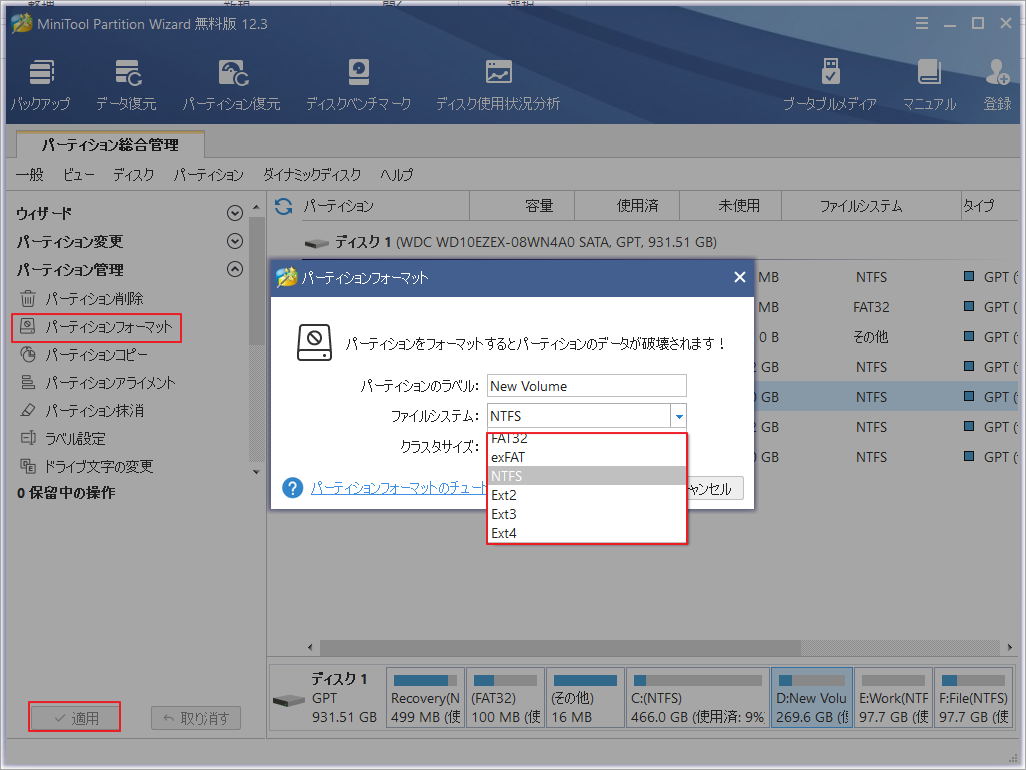
結語
この記事はファイルシステム(Ext4、NTFS、HFS +)の違いについて紹介しました。少しでもお役に立ちましたら幸いでございます。また、もしMiniToolについて何かご質問/ご意見がありましたら、お気軽に[email protected]までご連絡ください。